 |
Главная |
Ход выполнения лабораторной работы
|
из
5.00
|
МЕТОДЫ ОПТИМИЗАЦИИ
Учебное пособие
По выполнению практических и лабораторных работ
Часть I
вЕЛИКИЙ НОВГОРОД
ББК Печатается по решению
РИС НовГУ
Рецензент
кандидат технических наук, доцент В.В. Сокол
МЕТОДЫ ОПТИМИЗАЦИИ. Учебное пособие по выполнению практических и лабораторных работ. Часть 1. / Сост.: А.С. Орлов, В.А. Орлов; Нов ГУ им. Ярослава Мудрого. – Великий Новгород, 2006.
Учебное пособие, состоящее из трех частей, подготовлено с целью оказания практической помощи в повышении уровня знаний по дисциплине «МЕТОДЫ ОПТИМИЗАЦИИ».
В первой части рассматриваются модели линейного программирования и алгоритмы их реализации с помощью MS EXCEL. Содержится поэтапная характеристика решения типовых задач, варианты заданий для самостоятельного решения, включая дополнительные повышенной сложности и список рекомендуемой литературы.
Учебное пособие предназначено для студентов экономических специальностей.
ÓНовгородский государственный
университет, 2006
Ó А.С. Орлов, В.А. Орлов
составление 2006
Содержание
Стр.
Введение……………………………………………………………………….3
- ЛАБОРАТОРНАЯ РАБОТА №1.РЕШЕНИЕ ЗАДАЧ ЛИНЕЙНОГО ПРОГРАММИРОВАНИЯ С ПОМОЩЬЮ EXCEL…………………………6
1.2.Варианты заданий к лабораторной работе для самостоятельного выполнения
- ЛАБОРАТОРНАЯ РАБОТА №2. ПРЕОДОЛЕНИЕ НЕСОВМЕСТНОСТИ ОГРАНИЧЕНИЙ………………………………………………………………
- ЛАБОРАТОРНАЯ РАБОТА №3. ПАРАМЕТРИЧЕСКИЙ АНАЛИЗ……..
Список литературы………………………………………………………….23
Введение
Линейное программирование (ЛП) послужило основой для разработки многих других математических методов исследования операций, например целочисленного, стохастического и нелинейного программирования. Важно и то, что после четырех десятилетий глубоких разработок, практической реализации и критического анализа результатов применение методов линейное программирование привело к значительным успехам в решении широкого круга задач, относящихся к таким сферам, как промышленное производство, военное дело, сельское хозяйство, экономические исследования, транспорт, здравоохранение и даже психология и социальные науки.
В данной лабораторной работе рассмотрены компьютерные методы ЛП. Процесс оптимизации с помощью MS Excel позволяет проиллюстрировать приемы анализа моделей на чувствительность. В заключительной части дается экономическая интерпретация линейной оптимизационной модели.
В этой работе рассматривается построение математической модели и решение оптимизационной задачи ЛП. При изучении материала обратите особое внимание па допущения, сделанные при построении модели, и те последствия, которые они могут вызвать при реализации полученного решения. Рассматривая конкретный пример, попытайтесь сделать обобщающие выводы о применимости использованных процедур в других ситуациях.
ЛАБОРАТОРНАЯ РАБОТА №1
РЕШЕНИЕ ЗАДАЧ ЛИНЕЙНОГО ПРОГРАММИРОВАНИЯ С ПОМОЩЬЮ EXCEL
1 Цель лабораторной работы
Научиться составлять математическую модель и находить оптимальное решение.
Задание (пример) к лабораторной работе
Решить задачу распределения ресурсов. Определить, в каком количестве надо выпускать продукцию каждого типа, чтобы получить максимальную прибыль. Для этого необходимо выполнить следующее:
1. Создать форму для ввода условий задачи.
2. Ввести исходные данные в виде таблицы.
3. Ввести в отдельные ячейки таблицы зависимости из математической модели.
4. Найти оптимальное решение с помощью команды Поиск решения/меню Сервис.
5. Получить оптимальное решение задачи распределения ресурсов, вывести на экран три типа отчетов: по результатам, по устойчивости, по пределам и тщательно проанализировать их.
6. Привести свои выводы и предложения по поводу получившихся результатов оптимизации данной задачи.
Исходные данные
Выпускается продукция четырех типов: продукт 1, продукт 2, продукт 3, продукт 4.
· Для выпуска требуется 3 вида ресурсов: труд, сырье, финансы.
Известно:
· Нормы расхода (количество ресурса каждого вида), необходимые для выпуска единицы продукции данного типа.
· Сколько ресурса имеется в наличии.
· Прибыль, получаемая от реализации единицы каждого типа продукции.
Требуется определить, в каком количестве надо выпускать продукцию четырех типов Прод1, Прод2, Прод3, Прод4, для изготовления которой требуются ресурсы трех видов: трудовые, сырье, финансы.
Оформим данные в виде таблицы 1:
Таблица 1 - Таблица представления результатов
| Ресурс | Продукт 1 | Продукт 2 | Продукт 3 | Продукт 4 | Знак | Наличие |
| Прибыль | мах | |||||
| Трудовые | <= | |||||
| Сырьевые | <= | |||||
| Финансовые | <= |
Постановка математической задачи
Введем обозначения:
Xj- количество выпускаемой продукции j- го типа (j=1…4); Bi- количество имеющегося в наличие ресурса i-го вида (i=1…3) ; Aij- норма расхода i- го ресурса для выпуска единицы продукции j-го типа; Сij- прибыль, получаемая от реализации продукции j- го типа.
F=60x1+70x2+120x3+130x4 ®max
x1+x2+x3+x4<=16
6x1+5x2+4x3+3x4<=110
4x1+6x2+10x3+13x4<=100
хj >= 0, j=1,2,…,4.
Ход выполнения лабораторной работы
1 На рабочем листе EXCEL подготовим форму для ввода условий задачи: Для этого в ячейку D1 введем слово Переменные, в D7 – Ограничения.
Далее в диапазон клеток B2:E3 ввести соответственно: Продукция 1, Продукция 2, Продукция 3, Продукция 4 (введите в ячейку B2 Прод1 и щелкнув мышкой по прямоугольнику внизу ячейки протяните до Е3. Вводим в ячейку A2 Имя, в А3- значение, А4 – нижняя граница, А5 – верхняя граница, А6 – коэффициенты в целевой функции и т. д., как указано в таблице 1.
Весь этот текст является комментарием и на решение задачи не влияет.

Рисунок 1 – Компьютерный эквивалент задачи
2 Введите исходные данные в форму.
3 Далее введите зависимости для целевой функции и левой части ограничений:
- Курсор ставим в клетку F6, выбираем команду Мастер функций на панели инструментов и щелкаем левой кнопкой мыши. На экране появляется диалоговое окно Мастер функций шаг 1 из 2. Устанавливаем курсор в окно Категория на категорию Математические функции, щелкаем левой кнопкой мыши и выбираем курсором в окне Функции Суммпроизв. Щелкаем на кнопку мыши.
Нажимаем на команду Далее. Открывается диалоговое окно Мастер функций, где в строке массив 1 вводим диапазон ячеек B$3:E$3. Следует заметить, что во все диалоговые окна адреса ячеек удобно вводить не с клавиатуры, а протаскивая мышь по ячейкам, чьи адреса следует ввести.
В массив 2 ввести B6:E6. Затем щелкаем на кнопку ОК.
 |
Рисунок 2 – Функция MS Excel СУММПРОИЗВ
Устанавливаем курсор в клетку F6 и копируем эту формулу в диапазон F9:F11.
На этом ввод данных закончен.Он оформляется в виде (3):
 |
Рисунок 3 – Итоговая таблица ввода исходных данных
4 Организация поиска решений.
В меню Сервис выбираем команду Поиск решения. Следующие действия производятся в диалоговом окне.
Уставить целевую ячейку (щелкнуть мышкой в F6)
В этом же диалоговом окне указываем, какое значение должна принимать целевая функция (максимальное или минимальное).
Вводим адреса искомых переменных, для этого ставим курсор в поле Изменяя ячейки и вводим адреса: B3:E3.
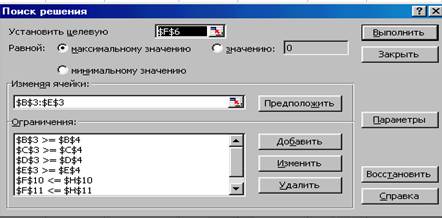 |
Далее нажмите кнопку Добавить.
Рисунок 4 – Окно ПОИСК РЕШЕНИЯ
На экране появится диалоговое окно Добавление ограничения.
 |
Рисунок 5 – Окно ДОБАВЛЕНИЕ ОГРАНИЧЕНИЯ
Вводим граничные условия на переменные.
В окне Ссылка на ячейку ввести B3. Курсор устанавливаем на стрелку и щелкаем на левую кнопку мыши. Устанавливаем курсор на знак >= и щелкаем на левую кнопку мыши. Переводим курсор в правое окно и вводим там B4. Щелкаем мышкой на команду Добавить. На экране опять появится диалоговое окно Добавление ограничения. Аналогично вводим граничные условия для остальных переменных.
$B$3>=$B$4
$C$3>=$C$4
$D$3>=$D$4
$E$3>=$E$4
Аналогично вводим и другие ограничения:
F9<=H9, F10<=H10, F11<=H11.
После ввода последнего ограничения вместо Добавить ввести Ок. На экране появится диалоговое окно Поиск решения с введенными условиями.
Если при вводе задачи возникает необходимость в изменении или удалении внесенных ограничений или граничных условий, то это делается с помощью команд Изменить…, Удалить.
На этом ввод условий задачи заканчивается. На очереди следующий шаг – решение задачи.
Решение задачи производится сразу же после ввода данных, когда на экране находится диалоговое окно Поиск решения.
 |
Выбираем опцию Параметры… На экране появляется диалоговое окно Параметры поиска решения.
Рисунок 6 – Окно ПАРАМЕТРЫ ПОИСКА РЕШЕНИЯ
-- С помощью команд, находящихся в этом диалоговом окне, можно вводить условия для решения задач оптимизации всех классов. С наиболее важными командами, применимыми при решении конкретных задач, мы будем знакомиться по мере необходимости. Вместе с тем, команды, используемые по умолчанию, подходят для решения большей части практических задач.
-- Устанавливаем флажок Линейная модель, что обеспечивает применение симпликс – метода.
-- Ок.
-- На экране появляется уже знакомое диалоговое окно Поиск решения.
-- Выполнить.
На экране: диалоговое окно Результаты поиска решения. Решение найдено и результат оптимального решения задачи приведены в таблице.
 |
Рисунок 7 – Окно РЕЗУЛЬТАТЫ ПОИСКА РЕШЕНИЯ
На экране появляется оптимальное решение. Оно представлено в виде таблицы 2:
Таблица 2 - Оптимальное решение задачи линейного программирования
| Переменные | |||||||
| имя | прод1 | прод2 | прод3 | прод4 | |||
| значение | |||||||
| нижн.гр. | |||||||
| верхн.гр. | Прибыль | направление | |||||
| прибыль | макс | ||||||
| Ограничения | |||||||
| вид | левая часть | знак | правая часть | ||||
| трудовые | <= | ||||||
| сырье | <= | ||||||
| финансы | <= |
|
из
5.00
|
Обсуждение в статье: Ход выполнения лабораторной работы |
|
Обсуждений еще не было, будьте первым... ↓↓↓ |

Почему 1285321 студент выбрали МегаОбучалку...
Система поиска информации
Мобильная версия сайта
Удобная навигация
Нет шокирующей рекламы

